
MSSQL MCP-server
MSSQL MCP-server kobler AI-assistenter til Microsoft SQL Server-databaser, og muliggjør avanserte dataoperasjoner, forretningsinnsikt og arbeidsflytautomatiseri...
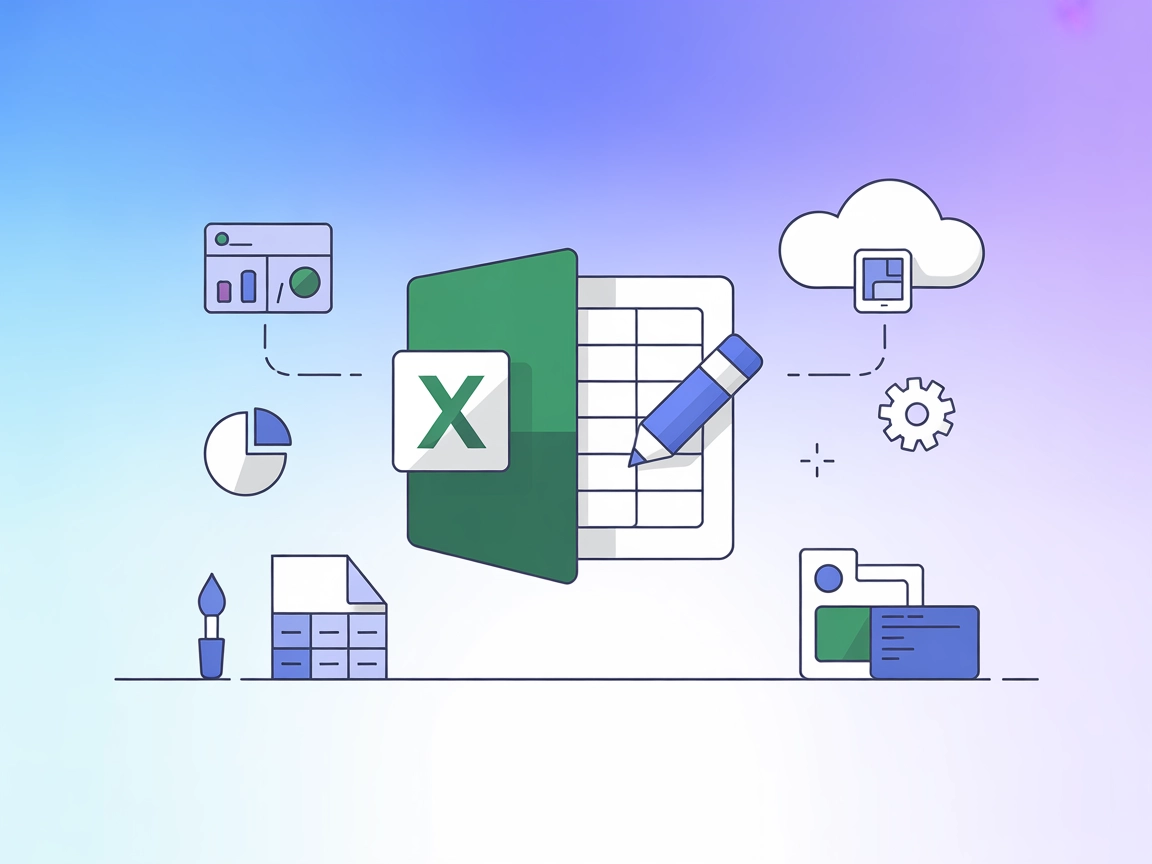
Automatiser opprettelse, redigering, formatering og analyse av Excel-filer i dine AI-flyter—ingen Excel-installasjon kreves. Excel MCP-serveren bringer regnearkets kraft direkte til FlowHunt og dine AI-agenter.
FlowHunt gir et ekstra sikkerhetslag mellom dine interne systemer og AI-verktøy, og gir deg granulær kontroll over hvilke verktøy som er tilgjengelige fra dine MCP-servere. MCP-servere som er hostet i vår infrastruktur kan sømløst integreres med FlowHunts chatbot samt populære AI-plattformer som ChatGPT, Claude og forskjellige AI-editorer.
Excel MCP-serveren er en Model Context Protocol (MCP) server laget for sømløs håndtering av Excel-filer uten at Microsoft Excel må være installert. Den lar AI-assistenter og agenter opprette, lese, endre og administrere Excel-arbeidsbøker, og muliggjør kraftige arbeidsflyter som lesing/skriving av data, bruk av formatering, generering av diagrammer og administrasjon av arbeidsark—alt via AI-drevne interaksjoner. Ved å fungere som en bro mellom AI-klienter og Excel-filer gir serveren avansert automatisering for oppgaver som dataanalyse, rapportering og regnearkadministrasjon. Den støtter både lokale (stdio) og eksterne (SSE) transportmoduser, noe som gjør den egnet for integrasjoner med verktøy som Cursor, Windsurf og andre AI-sentriske utviklingsmiljøer.
Ingen spesifikke prompt-maler er nevnt i depotet eller dokumentasjonen.
Ingen eksplisitte MCP-ressurser er beskrevet i tilgjengelig dokumentasjon eller filer.
uv pakkebehandler er installert.windsurf.json eller innstillingspanelet).{
"mcpServers": {
"excel-stdio": {
"command": "uvx",
"args": ["excel-mcp-server", "stdio"]
}
}
}
{
"mcpServers": {
"excel-stdio": {
"command": "uvx",
"args": ["excel-mcp-server", "stdio"],
"env": {
"EXCEL_API_KEY": "${EXCEL_API_KEY}"
},
"inputs": {
"api_key": "${EXCEL_API_KEY}"
}
}
}
}
uv installert.{
"mcpServers": {
"excel-stdio": {
"command": "uvx",
"args": ["excel-mcp-server", "stdio"]
}
}
}
{
"mcpServers": {
"excel-stdio": {
"command": "uvx",
"args": ["excel-mcp-server", "stdio"],
"env": {
"EXCEL_API_KEY": "${EXCEL_API_KEY}"
},
"inputs": {
"api_key": "${EXCEL_API_KEY}"
}
}
}
}
uv og Cursor installert.{
"mcpServers": {
"excel-stdio": {
"command": "uvx",
"args": ["excel-mcp-server", "stdio"]
}
}
}
{
"mcpServers": {
"excel-stdio": {
"command": "uvx",
"args": ["excel-mcp-server", "stdio"],
"env": {
"EXCEL_API_KEY": "${EXCEL_API_KEY}"
},
"inputs": {
"api_key": "${EXCEL_API_KEY}"
}
}
}
}
uv pakkebehandler.{
"mcpServers": {
"excel-stdio": {
"command": "uvx",
"args": ["excel-mcp-server", "stdio"]
}
}
}
{
"mcpServers": {
"excel-stdio": {
"command": "uvx",
"args": ["excel-mcp-server", "stdio"],
"env": {
"EXCEL_API_KEY": "${EXCEL_API_KEY}"
},
"inputs": {
"api_key": "${EXCEL_API_KEY}"
}
}
}
}
Bruke MCP i FlowHunt
For å integrere MCP-servere i din FlowHunt-arbeidsflyt begynner du med å legge til MCP-komponenten i flyten og koble den til AI-agenten din:
Klikk på MCP-komponenten for å åpne konfigurasjonspanelet. I delen for system-MCP-konfigurasjon setter du inn MCP-serverdetaljene dine i dette JSON-formatet:
{
"excel-mcp-server": {
"transport": "streamable_http",
"url": "https://yourmcpserver.example/pathtothemcp/url"
}
}
Når dette er konfigurert, kan AI-agenten bruke denne MCP-en som et verktøy med tilgang til alle dens funksjoner og egenskaper. Husk å endre “excel-mcp-server” til ditt faktiske MCP-servernavn og oppdatere URL-en tilsvarende.
| Seksjon | Tilgjengelig | Detaljer/Notater |
|---|---|---|
| Oversikt | ✅ | Fra README.md |
| Liste over prompt-maler | ⛔ | Ikke funnet |
| Liste over ressurser | ⛔ | Ikke funnet |
| Liste over verktøy | ✅ | Fra features/TOOLS.md |
| Sikring av API-nøkler | ✅ | Eksempel på konfigurasjon vist over |
| Sampling-støtte (mindre viktig i vurdering) | ⛔ | Ikke nevnt |
Jeg vil gi denne MCP-serveren en 6/10. Depotet er godt dokumentert, åpen kildekode og inneholder tydelige verktøybeskrivelser og oppsetts-eksempler. Manglende eksplisitte prompt-maler, ressurser og støtte for sampling/roots begrenser imidlertid fullstendigheten for avanserte arbeidsflyter.
| Har en LISENS | ✅ (MIT) |
|---|---|
| Har minst ett verktøy | ✅ |
| Antall Forks | 137 |
| Antall Stjerner | 1.1k |
Excel MCP-serveren er en Model Context Protocol-server som gjør det mulig for AI-agenter å programmessig opprette, redigere og analysere Excel-arbeidsbøker uten at Microsoft Excel må være installert. Den støtter datainntasting, formatering, diagrammer, pivot-tabeller og avanserte regnearkautomatiseringer.
Du kan automatisere dataregistrering, rapportering, generering av diagrammer og pivot-tabeller, formatering, arbeidsarkadministrasjon og validering av regneark—alt direkte fra AI-drevne arbeidsflyter og agenter.
Nei, serveren fungerer uavhengig og krever ikke at Excel er installert. All håndtering utføres av MCP-serveren selv.
Vanlige bruksområder inkluderer massevis datatransformasjon, automatisert forretningsrapportering, dataanalyse og visualisering, regnearkrevisjon og integrering av Excel-automatisering i utviklerarbeidsflyter eller rørledninger.
I FlowHunt legger du til en MCP-komponent i flyten din, fyller inn serverkonfigurasjon og URL som vist i oppsettseksempelet, og AI-agenten din får tilgang til alle verktøy for Excel-manipulering.
Integrer Excel MCP-serveren med FlowHunt for å låse opp kraftige regnearkarbeidsflyter—automatisert dataregistrering, rapportering, analyse og mer. Prøv det i dine flyter eller book en live demo!
MSSQL MCP-server kobler AI-assistenter til Microsoft SQL Server-databaser, og muliggjør avanserte dataoperasjoner, forretningsinnsikt og arbeidsflytautomatiseri...
Office-Word MCP Server kobler AI-assistenter og Microsoft Word-dokumenter, og muliggjør automatisert oppretting, redigering, formatering og innholdsekstraksjon ...
Rapportgenerering MCP Server gir AI-agenter mulighet til å automatisere rapportoppretting ved å koble til eksterne datakilder, sette sammen dokumenter og format...
Informasjonskapselsamtykke
Vi bruker informasjonskapsler for å forbedre din surfeopplevelse og analysere vår trafikk. See our privacy policy.


